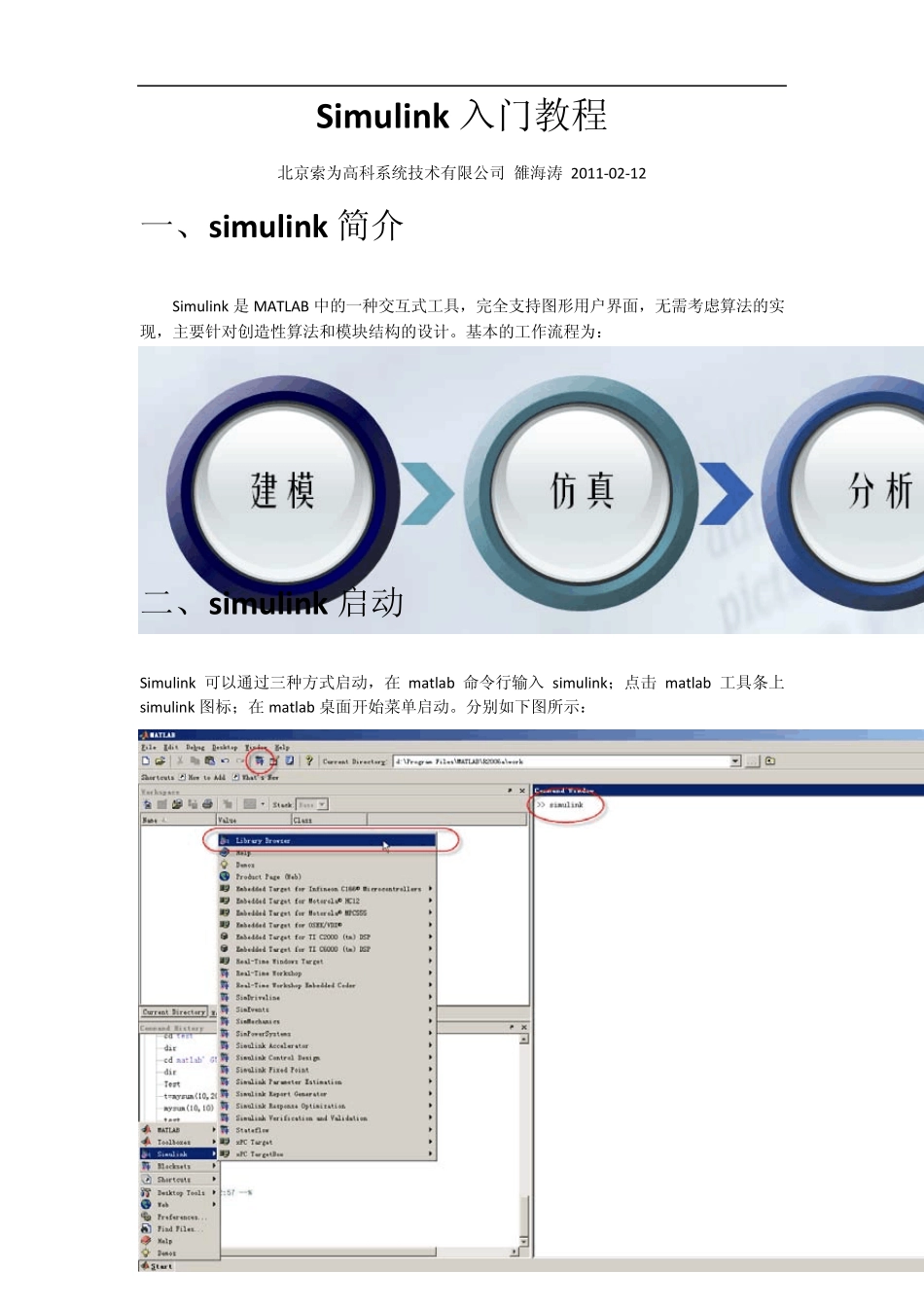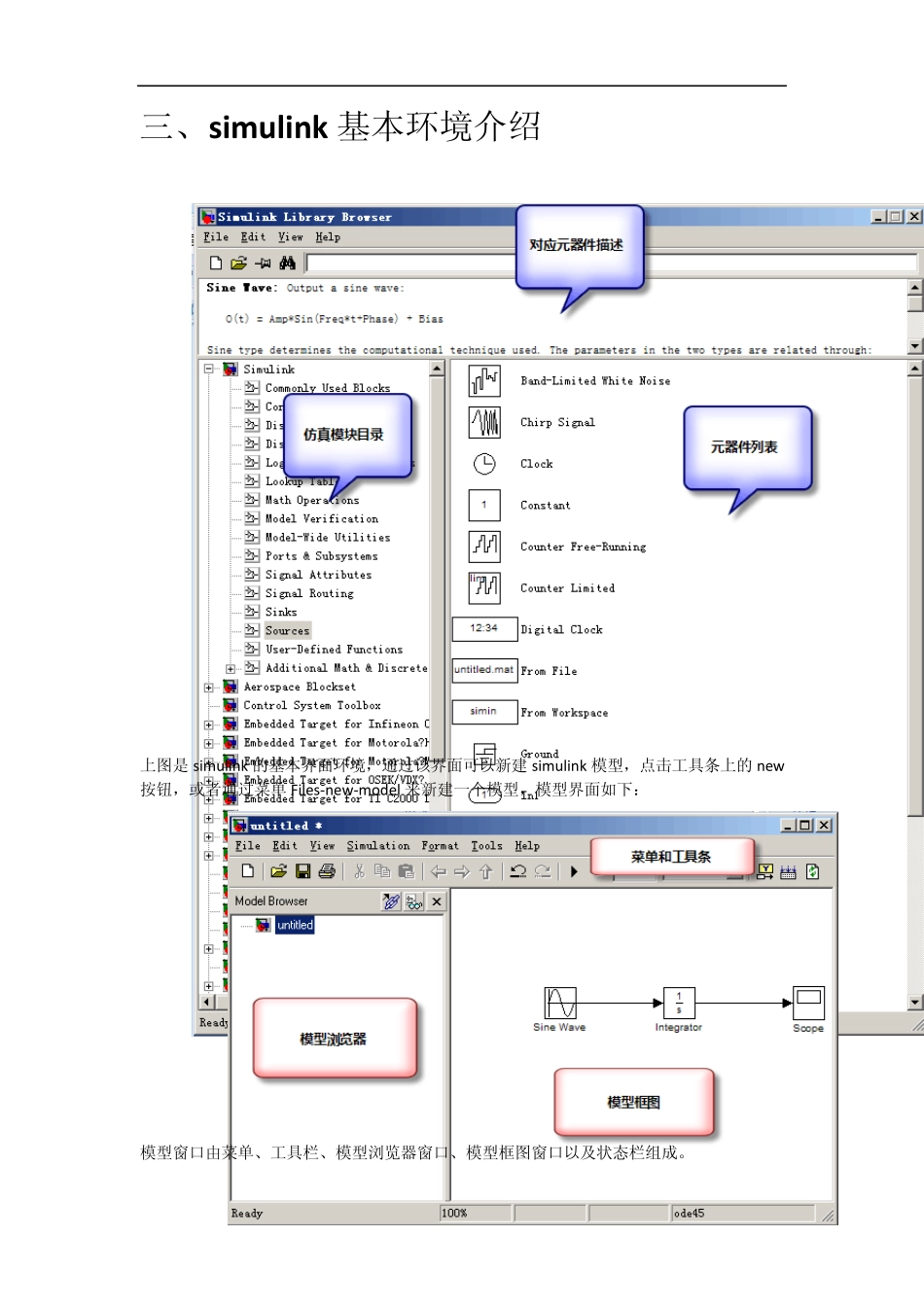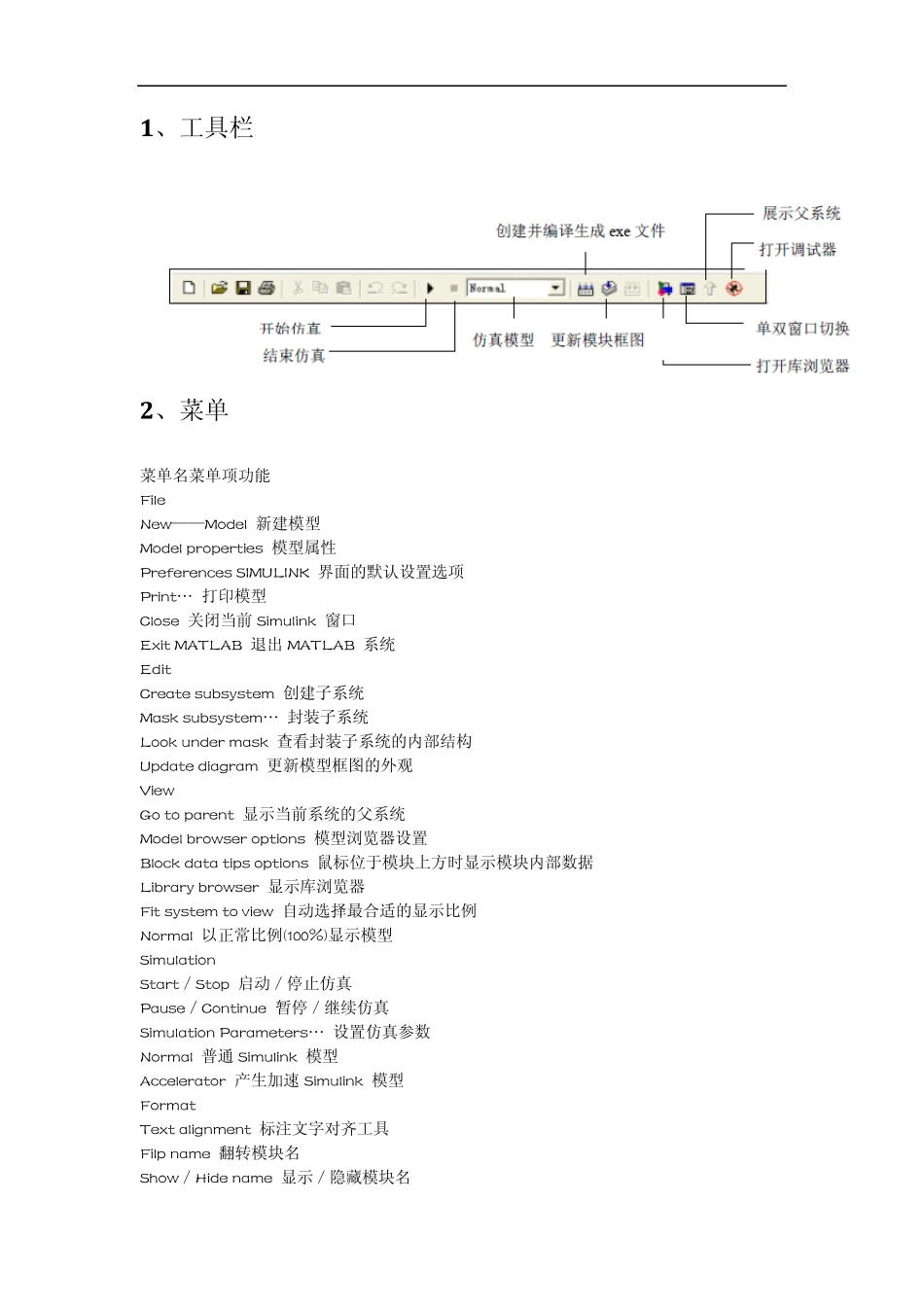Simulink 入门教程 北京索为高科系统技术有限公司 雒海涛 2011-02-12 一、simulink 简介 Simu link 是 MATLAB 中的一种交互式工具,完全支持图形用户界面,无需考虑算法的实现,主要针对创造性算法和模块结构的设计。基本的工作流程为: 二、simulink 启动 Simu link 可以通过三种方式启动,在 matlab 命令行输入simu link;点击 matlab 工具条上simu link 图标;在 matlab 桌面开始菜单启动。分别如下图所示: 三、simulink 基本环境介绍 上图是 simulink 的基本界面环境,通过该界面可以新建 simulink 模型,点击工具条上的 new按钮,或者通过菜单 Files-new -model 来新建一个模型,模型界面如下: 模型窗口由菜单、工具栏、模型浏览器窗口、模型框图窗口以及状态栏组成。 1、工具栏 2、菜单 菜单名菜单项功能 File New——Model 新建模型 Model properties 模型属性 Preferences SIMULINK 界面的默认设置选项 Print… 打印模型 Close 关闭当前 Simulink 窗口 Exit MATLAB 退出 MATLAB 系统 Edit Create subsystem 创建子系统 Mask subsystem… 封装子系统 Look under mask 查看封装子系统的内部结构 Update diagram 更新模型框图的外观 View Go to parent 显示当前系统的父系统 Model browser options 模型浏览器设置 Block data tips options 鼠标位于模块上方时显示模块内部数据 Library browser 显示库浏览器 Fit system to view 自动选择最合适的显示比例 Normal 以正常比例(100%)显示模型 Simulation Start/Stop 启动/停止仿真 Pause/Continue 暂停/继续仿真 Simulation Parameters… 设置仿真参数 Normal 普通 Simulink 模型 Accelerator 产生加速 Simulink 模型 Format Text alignment 标注文字对齐工具 Filp name 翻转模块名 Show/Hide name 显示/隐藏模块名 Filp block 翻转模块 Rotate Block 旋转模块 Library link display 显示库链接 Show/Hide drop shadow 显示/隐藏阴影效果 Sample time colors 设置不同的采样时间序列的颜色 Wide nonscalar lines 粗线表示多信号构成的向量信号线 Signal dimensions 注明向量信号线的信号数 Port data types 标明端口数据的类型 Storage class 显示存储类型 Tools Data explorer… 数据浏览器 Simulink debugge...